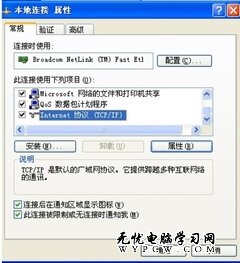萬盛學電腦網 >> 網絡應用技術 >> 應用教程 >> D-Link系列家用無線路由器設置圖文教程
D-Link系列家用無線路由器設置圖文教程
據北京電信內部人士透露,春節過後將全面啟動寬帶免費提速,在用戶現有速率的基礎上,全部免費升速一檔,真正的高速網絡逐步進入家庭,但一根網線通常難以解決問題,所以購買一款無線路由器進行共享是很多家庭的選擇,但網絡這個東西雖好,真正懂的人卻並不是很多,所以無線路由器在配置方面都極盡簡約,盡量“傻瓜”式,以便用戶都能方便應用,這樣雖好,一旦出點兒小問題也真的讓人抓耳撓腮,今天我就給大家介紹一下 D-Link無線路由器的設置過程。
D-Link DIR-605L 無線路由器設置
D-Link DIR-605L雲路由設置非常簡單,就是在普通無線路由器設置的基礎上增加了注冊過程,即將D-Link DIR-605L路由器注冊到mydilnk雲端,使其成為雲中的一個路由器,以實現通過Internet對其的管理。但雲路由功能我們今天暫不討論,本文只介紹如何實現基本的無線上網功能。
1、 D-Link DIR-605L路由器的硬件連接:

首先,接通電源,將設備自帶的電源適配器一端插入路由器的電源孔,一端插入電源插座。
然後,連接WAN口線,我們需要將Modem或者是小區寬帶的網線連接到路由器的Internet口上。
再次,連接LAN口線,再利用一根網線,一端連接在路由器的任意一個LAN口上,另一端連接電腦(台式機、筆記本都可以)。
溫馨提示:當電源接通後,可以看到面板上的電源指示燈、Internet指示燈以及對應的LAN口指示燈會亮起。
2、 路由器的基本設置
首先,計算機IP地址設置。
在此我們以Windows XP系統為例。右擊桌面上的“網上鄰居”,打開屬性,如下圖所示:
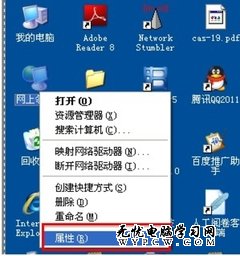
再右擊“本地連接”,打開屬性,如下圖所示:
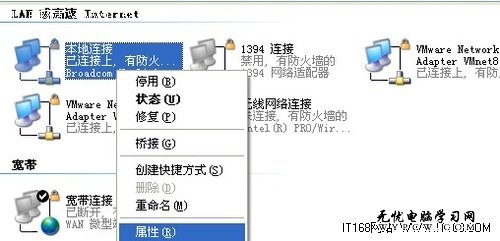
在常規選項卡中選擇“Internet協議(TCP/IP)”點擊“屬性”,選擇“自動獲得IP地址”和“自動獲得DNS服務器地址”即可。如下圖所示: